タッチパッド内蔵Bluetoothワイヤレスキーボード「mokibo」をiPadOSで快適に使えるか検証
タッチパッド内蔵Bluetoothワイヤレスキーボード「mokibo」をレビューします。新しいタイプのキーボードとあって気になっている方も多いのではないでしょうか。
以前に、iPadOSで使うBluetoothワイヤレスキーボードの動画を2本アップしました。iPadOSがリリースされてアクセシビリティ機能の一環としてマウス操作がサポートされたことで、より快適にiPadを使うためのポインタ操作できるBluetoothキーボードを探す旅がはじまりました。
- iPadOSに最適なキーボードはコレ!ThinkPad Bluetoothワイヤレス・トラックポイント・キーボード、Apple Smart Keyboard Folioとの比較も
- iPadOSをトラックパッド付きBluetoothキーボード『iClever IC-BK08』で使うことでノートパソコンみたいに使えるかどうか検証
以前にアップした2本の動画をざっくりまとめると、携帯性を重視するなら『iClever IC-BK08』、より快適に操作をしたいなら『ThinkPad Bluetoothワイヤレス・トラックポイント・キーボード』がベストだという内容でした。
わたしは普段MacBook Proを使っています。MacBook使っている人ならわかると思いますが、トラックパッドの使いやすさは格別ですよね。マウスがなくても繊細な作業が必要なデザイン作業を快適に行うことができます。その期待をもとにポインタ操作できるBluetoothキーボードを探していますが、いろんなキーボードを試す中で思ったのは、どれもタッチパッドの精度がイマイチなので、スクロールやピンチインアウトによる拡大縮小などの操作性を快適にすることは端から諦めて、文字入力のしやすさとそれなりなポイント移動の快適さがあればいいと割り切るようになりました。
そもそも、ポイント操作はアクセシビリティ機能の一環として取り入れられた、画面にタッチすることが困難な方や支援アクセサリが必要な方向けの機能です。ノートパソコンのタッチパッドのような精度を現時点で求めるものではないと思います。
という前提をもとに
- mokiboの使用感
- iPadOSでポインタ操作できるBluetoothキーボード3選
- 2020年、iPad+キーボードが熱い
という3つのセクションに分けてお届けします。ぜひ最後までご覧ください。
mokiboの使用感
キーボード下のクリックボタンを指でタッチすることでLEDライトが点灯し、キーボードの全面がタッチパッドとなります。それでは、細かく見ていきます。
ポイント移動
事前に想像していたより操作しやすいです。スムーズにポイント移動できます。クリックボタンを指でタッチしてタッチパッド操作するのもすぐに慣れました。ホーム画面でのスワイプで画面を切り替える操作、ウィジェットの呼出、SpotLight検索の呼出など問題なく操作できました。
タイピング
フルサイズキーボードよりも若干小さい17.5mmというキーピッチ 。窮屈な印象はなくタイピングはしやすいです。mokiboは、フラットなキートップに浅めのキーストロークなのが特徴です。もう少し深いのが好みですが、フラットなのはタッチパッドも兼ねているからしょうがないかなと思います。
Split View
Split View呼び出しは、画面下からのスワイプでDOCを呼び出してアプリを選択、それをドラッグして画面右端に移動、やや画面中央に近づけてドロップするという、指で操作するときも慣れが必要な操作です。mokiboでは問題なくこの操作を行うことができました。
スクロール操作
2本指でのスクロール操作は、やはりカクつきます。ブラウジング時のスクロール操作は最初から割り切って矢印キーの上・下を使ったほうがよいと思います。最近気がついたのですが、「option」キーを押しながら矢印キーを押すと「page up/down」と同じ挙動になるのですね。これに気がついてからより快適にブラウジングを行えるようになりました。
ピンチイン/アウト
これはまったくもってダメです。使わないほうがよいでしょう。
マルチタッチ
3本指でのジェスチャー操作ができます。上に移動するとアプリスイッチャーが表示されます。下に移動するとホームに戻ります。横にスライドさせるとアプリを切り替えることができます。
ショートカット
ファンクションキーとあわせて使うショートカットがあらかじめ登録されていて次の操作を行うことができます。
- ホームに戻る
- 検索
- プログラム切り替え
- 消音/音量を上げる/音量を下げる
- スクリーンショット
- 画面ロック
- 戻る
ハード面
ハード面については、薄く軽いのはいいとして、充電方式がマイクロUSBです。これはイマイチですね。コスト面に影響が出るのかもしれませんが、令和に出るデバイスはUSB-Cであって欲しいところです。
もう1つ。底面がフラットなので、傾斜をつけられた方がわたしは嬉しいです。そこで、MacBook13インチ用のキックフリップをつけました。サイズがちょうどよかったです。がっつり使う人はオススメです。
購入してから普段から持ち歩くようにしていて、娘の送迎待機で車の中で暇だった時などはiPhoneに接続して、mokiboを太ももの上に置いて台本を書いたりしました。IC-BK08の利用頻度は落ちそうな気がしています。
iPadOSでポインタ操作できるBluetoothキーボード3選
以前に紹介した2つのキーボードにmokiboを加えて、3つのキーボードを比較した表をつくったので見てくだい。評価項目を、打ちやすさ、携帯性、カーソル操作、スクロール操作、価格、重量の6つに分けました。こうして見ると分かりやすいと思いますが、mokiboはとてもバランスのよい製品でアリです。
打ちやすさと携帯性、これは反比例します。『iClever IC-BK08』は軽くて折り畳めてコンパクトに持ち運べますが、その分打ちづらいです。TinkPadのキーボードはキーピッチは「19.05mm」、いわゆるフルサイズキーボードで抜群に入力しやすいですが、重く大きくなります。
mokiboはどうかというと、それなりに軽く、打ちやすいです。キーピッチ 17.5mm、フルサイズよりも若干小さいという感じです。
mokiboは、フラットなキートップに浅めのキーストロークなのが特徴です。もう少し深いのが好みですが、フラットなのはタッチパッドも兼ねているからしょうがないかなと思います。
カーソル操作は、TinkPadのタッチポイントが一番快適で、他2つはそれなりです。
スクロール操作、これは期待しない方がよいです。TinkPadを○にしているのは、ページアップとダウンのボタンが独立しているからです。ブラウジング時のスクロール操作はどのキーボードも、基本矢印キーを使ったほうがよいと思います。
価格につて、現時点では左から「4,999円・16,800円・11,880円」と『mokibo』が一番高いです。なかなかな金額ですよね。iPadのみで使うのなら、毎日、多くのテキストを書くくらいの利用頻度がないともったいかなと思います。それでもこのタッチパッドを内蔵した最初のキーボードというロマンに惹かれるかどううかですね。
2020年、iPad+キーボードが熱い
AppleがiPad向けにトラックパッドを内蔵したキーボードを出すという噂もでてきました。標準搭載となるときっと他とは一線を画す品質で仕上げてくるでしょう。スクロール、ピンチイン/アウトの精度、機になりますね。でも最初はiPadProにのみ対応とかになる気がします。また、ThinkPad Bluetoothワイヤレス・トラックポイントキーボードも日本発売はまだですが新型が発表されています。
こんな感じで、iPadOSでポインタ操作できるBluetoothキーボードは、地味に盛り上がっている分野で2020年大きな動きがありそうです。わたしの旅はまだ続きそうです。





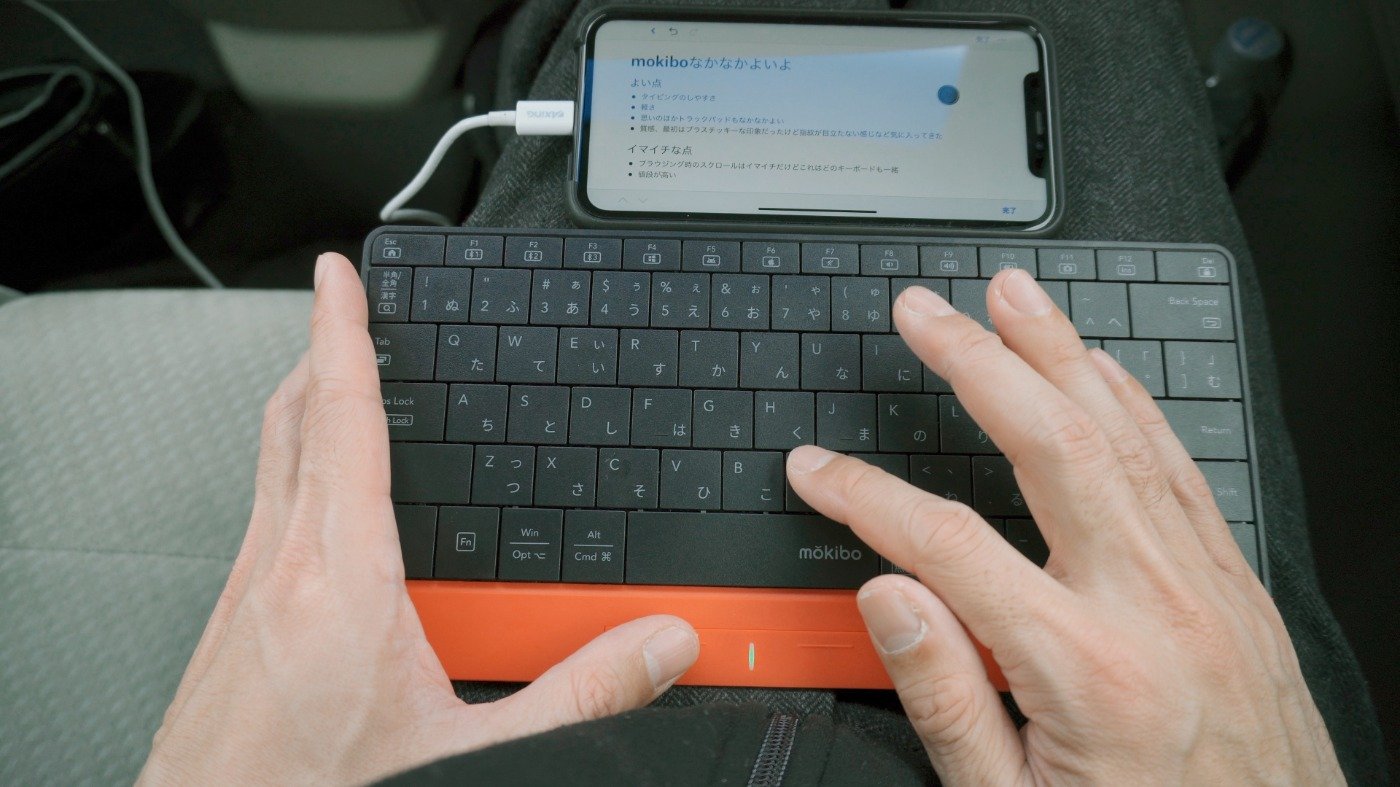






 うちのこFC | UCHINOKO Football Community
うちのこFC | UCHINOKO Football Community